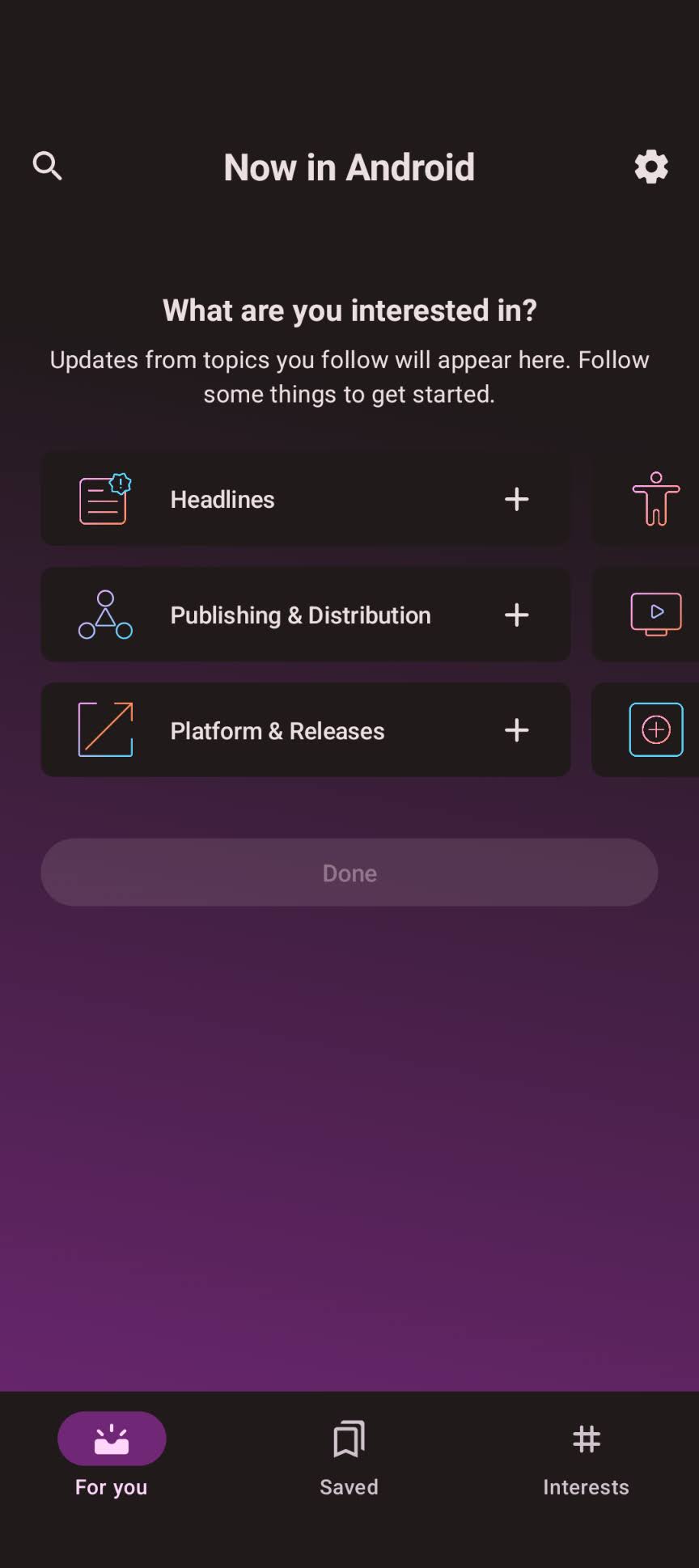在 Android Studio 中使用 Gemini,透過 Jetpack Compose 更快、更好的開發作業。
使用 Gemini 產生 Compose 預覽
Compose 預覽是強大工具,可在 Android Studio 設計時以視覺化方式呈現可組合項,但手動設定預覽參數的模擬資料可能相當耗時。Android Studio 專用 Gemini 提供一項功能來解決這個問題:自動產生 Compose 預覽。
您可以透過以下兩種方式使用這項工具:
內容選單。在任何可組合函式,按一下滑鼠右鍵,然後依序前往「Gemini」>「產生 Compose 預覽」或「產生這個檔案的 Compose 預覽」。

空白預覽面板。在空白的預覽面板中按一下所提供的連結。
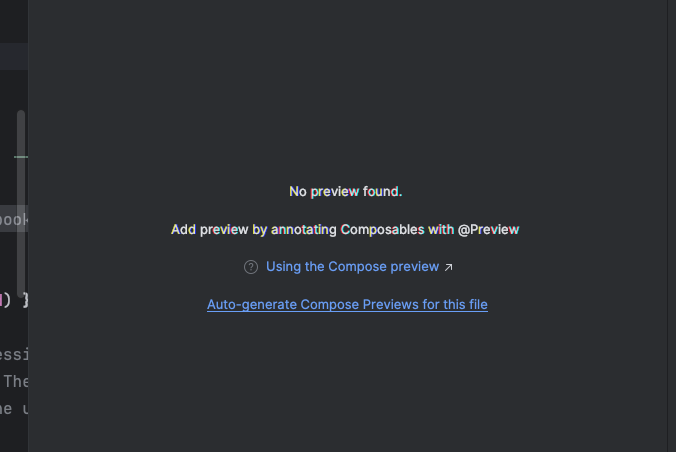
這項功能會顯示差異比較檢視畫面,以及 Gemini 建議的 Compose 預覽程式碼。您可以原封不動接受變更、進行編輯或拒絕建議。雖然 Gemini 的程式碼不一定每次都完美,但能提供實用的起點,協助您加快開發工作流程。
透過圖片附件加快 UI 開發速度
在 Android Studio 中的 Gemini 問題中附加圖片,即可進一步瞭解應用程式的架構,並加快 UI 開發程序。
如要在提示中附加圖片,請按一下「Attach Image File」 並上傳圖片。
並上傳圖片。
你可以透過以下幾種方式,Gemini 協助處理圖片:
如果有您需要的使用者介面模擬圖,Gemini 可以提供建立使用者介面的程式碼,這裡顯示了 Gemini 的 Now in Android 應用程式螢幕截圖,要求提供 Compose 程式碼來建立。


如要瞭解建構應用程式的方式,Gemini 可以依據元件組成部分說明 UI 的運作方式。這裡,我們要請 Gemini 說明 另一個 Now in Android 螢幕截圖背後的可組合項和資料流程